Quando non esiste una connessione Wi-Fi o si desidera solo evitare di connetterti a una rete Wi-Fi pubblica / non garantita , la condivisione della connessione Wi-Fi dal tuo telefono al laptop è il vero affare.
Tuttavia, se si desidera provare questo, è importante essere consapevoli del fatto che la condivisione della connessione Internet dal telefono al tuo laptop utilizzerà il tuo piano dati . Tuttavia, a volte dobbiamo solo avere una connessione Internet sul nostro laptop indipendentemente dai costi.
Nei prossimi paragrafi, spiegheremo come condividere una connessione Wi-Fi dal telefono al laptop e ti daremo anche alcuni suggerimenti su come proteggere il tuo Wi-Fi in tali casi e altro ancora.
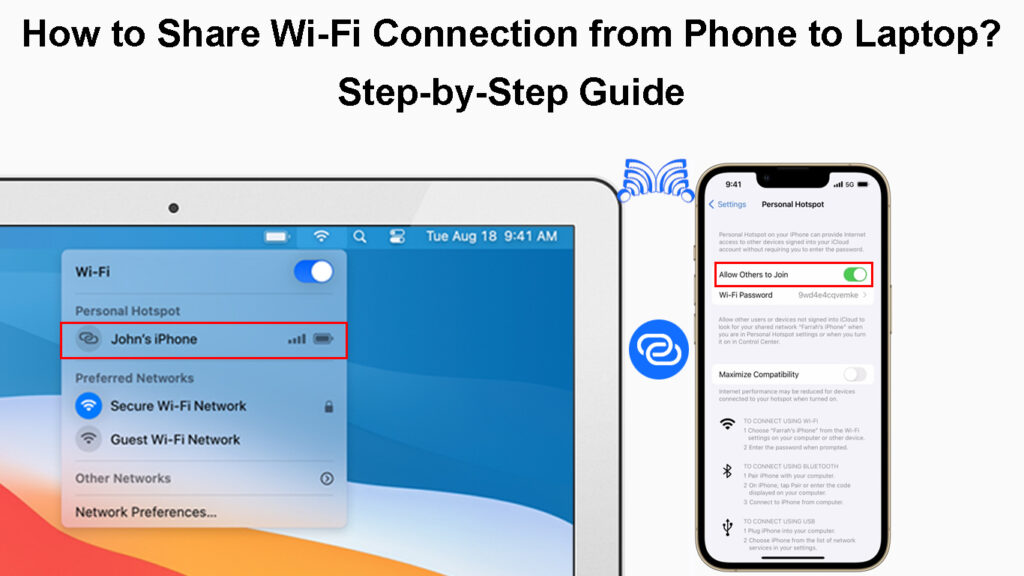
Come condividere la connessione dal tuo telefono?
Questi sono i modi migliori per condividere la tua connessione Internet dal tuo telefono al tuo laptop.
Condividi la connessione su Wi-Fi
iPhone: se si utilizza un iPhone, sbloccalo e tocca l'icona delle impostazioni. Ora tocca i dati mobili per attivare la tua connessione Internet mobile. Tocca il pulsante Attiva/Off accanto ai dati mobili.
Ora tocca Hotspot personale. Tocca il pulsante Attiva/Off Accanto a consentire ad altri di unirsi.
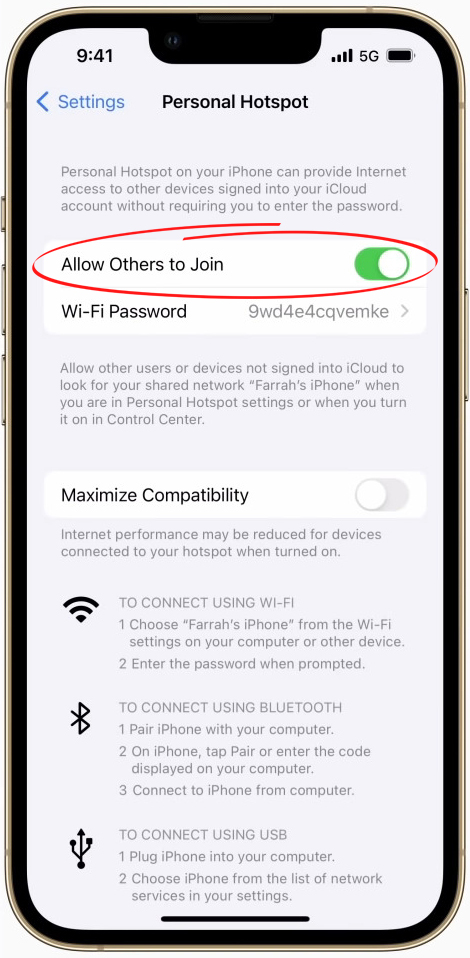
Il campo password Wi-Fi diventerà attivo, quindi digita la password wireless qui.
Puoi collegare il tuo laptop ora, basta cercare iPhone o il tuo nome di rete personalizzato nell'elenco delle reti wireless disponibili.
Come creare e utilizzare un hotspot personale sul tuo iPhone
Android - Su Android, il processo è quasi lo stesso. Abilita connessione dati. Fare clic su Impostazioni, quindi toccare le connessioni.
Trova e tocca l'hotspot mobile e il tethering.
Tocca il pulsante di ON/OFF del mobile Hotspot. Una notifica salterà fuori dicendo che spegnerà Wi-Fi? Seleziona Disattiva.
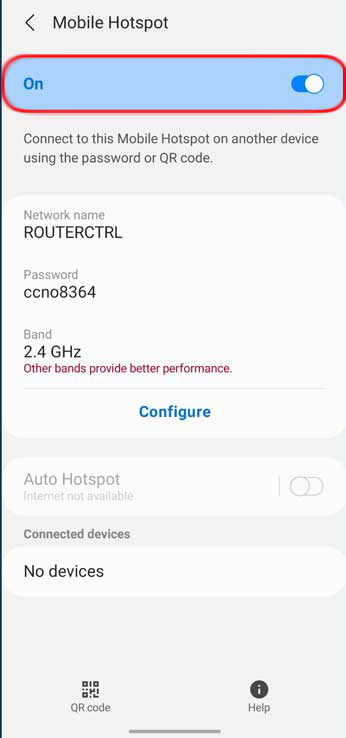
Per proteggere la rete, fare nuovamente clic su Mobile Hotspot e fare clic sul nome di rete per impostare un nome di rete personalizzato e toccare la password per proteggere la rete wireless anche con una password.
Come configurare e utilizzare Hotspot mobile sul tuo telefono Android
Condividi la connessione su Bluetooth
Se vuoi condividere la connessione Internet dei tuoi telefoni su Bluetooth, dovrai prima abbinare i tuoi dispositivi.
Innanzitutto, dobbiamo abbinare il nostro smartphone al nostro laptop.
iPhone: sblocca l'iPhone e tocca l'icona delle impostazioni. Ora tocca Bluetooth, quindi sul pulsante Bluetooth Slider per attivarlo.
Come condividere la connessione Internet dal tuo iPhone a MacBook tramite Bluetooth Tethering
Android: scorrere verso il basso dalla schermata principale e premere e tenere premuto l'icona Bluetooth per inserire le impostazioni Bluetooth. Attiva Bluetooth lì.
Ora, sul laptop Windows fai clic sul pulsante di avvio e nel tipo di barra di ricerca Bluetooth. Fare clic su Bluetooth e altre impostazioni dei dispositivi quando appare come risultato di ricerca. Fare clic su Aggiungi dispositivo, quindi fare clic su Bluetooth.
Torna alla tua sezione Bluetooth smartphone e vedrai il nome del tuo laptop. Tocca su di esso. Su Windows, vedrai un dispositivo di coppia? messaggio di notifica. Tocca Ammetti e vedrai un messaggio che diceva connesso sul tuo smartphone e la connessione è riuscito su Windows.
Lettura consigliata:
- Come riparare un tablet che non si connette al Wi-Fi? (Guida alla risoluzione dei problemi)
- Come accedere alla rete Wi-Fi su iPhone? (Guida passo-passo)
- Come creare la tua rete Wi-Fi sul tuo telefono? (Spiegato)
Ora fai clic con il pulsante destro del mouse sull'icona Bluetooth nella barra delle attività di Windows e seleziona unisciti a una rete di area personale. Nella nuova finestra Fare clic con il pulsante destro del mouse sull'icona dell'iPhone e selezionare Connetti utilizzando> Punto di accesso. Dovresti vedere un messaggio di successo.
Ora puoi utilizzare la connessione Internet per iPhone o Android Phones da Bluetooth.
Nota: se sei un utente Android, alcuni dei passaggi saranno un po 'diversi a seconda del marchio e del modello che stai utilizzando, ma non dovrebbero esserci differenze drastiche e troverai facilmente le impostazioni che desideri.
Condivisione della connessione Internet dal tuo telefono Android al tuo PC Windows 10 tramite Bluetooth Tethering
Condividi la connessione su un cavo USB
iPhone -Per condividere la connessione dei telefoni con il tuo laptop utilizzando un cavo USB, è necessario attivare l'otspot mobile come descritto sopra. Collega il tuo laptop e l'iPhone con il cavo di ricarica USB.
Condivisione della connessione Internet dal tuo iPhone a MacBook tramite cavo USB (Tethering USB)
Android - Abilita connessione dati. Collega il laptop e il tuo telefono Android con il cavo USB. Scorri verso il basso dalla parte superiore della schermata principale e premere e tenere l'icona di hotspot per inserire le impostazioni di hotspot. Attiva il tethering USB e il tuo laptop dovrebbe riconoscere la connessione.
Condivisione della connessione Internet dal tuo telefono Android al tuo PC Windows tramite cavo USB (Tethering USB)
Come collegare il tuo laptop ai tuoi telefoni Wi-Fi?
Questo passaggio sarà un po 'diverso a seconda del tipo di tethering utilizzato.
Tethering Wi-Fi: se si utilizza il tethering Wi-Fi per condividere la connessione Internet dei telefoni, quindi fare clic sull'icona Wi-Fi nella barra delle applicazioni e quindi sulla freccia accanto all'icona Wi-Fi (Windows 11).
Trova il tuo telefono nell'elenco delle reti disponibili e fai clic su di esso. Immettere la password wireless che hai configurato e fare clic su Connetti. Il tuo laptop sarà connesso ora.
Tethering Bluetooth - Quando si attiva il tethering Bluetooth, è importante abbinare prima i dispositivi sul Bluetooth.
Successivamente, dovresti fare clic con il pulsante destro del mouse sull'icona Bluetooth nella barra delle applicazioni e selezionare unisciti a una rete di area personale. Quindi fare clic con il pulsante destro del mouse sull'icona di iPhone e selezionare Connetti utilizzando> Punto di accesso. Vedrai l'icona della rete cambiare.
Tethering USB - Quando si abilita il tethering USB il tuo computer dovrebbe riconoscere il tipo di connessione. Dai un'occhiata all'icona della rete nella barra delle applicazioni, dovrebbe cambiare quando sei connesso.
Suggerimenti aggiuntivi
- Alcuni vettori caricano extra quando usi il tethering, quindi è saggio verificarlo prima con il vettore.
- Ricorda di spegnere l'hotspot quando non ne hai più bisogno.
- Alcuni telefoni possono disabilitare l'hotspot quando non ci sono dispositivi collegati. Controlla se il tuo telefono supporta questa opzione.
- Proteggi sempre il tuo hotspot con una password. Rendilo memorabile ma difficile da indovinare.
- Se vuoi puoi cambiare il nome di rete in qualcosa di più personale. Lasciare il valore predefinito può comportare diversi risultati con lo stesso nome, quindi avresti difficoltà a trovare quale è tuo. Per modificare il nome di rete su iPhone, fai clic sull'icona delle impostazioni, quindi vai su Generale e tocca. Tocca il campo Nome e puoi cambiare il nome di iPhone lì. Questo nome apparirà sul nome delle reti disponibili quando si attiva la funzione di hotspot personale .
- Abilitare l'hotspot sul telefono svuoterà la batteria molto più velocemente del solito, quindi tienilo a mente. Se possibile, collegare il telefono al caricabatterie.
Parole finali
Speriamo che sia chiaro ora come condividere una connessione Wi-Fi da telefono al laptop, non importa se stai usando un iPhone o un telefono Android. Basta scegliere il metodo adatto a te e dovresti avere una connessione Internet completamente funzionale e stabile sul tuo laptop.
Per quanto riguarda i suggerimenti che abbiamo fornito sopra, dipende da te se vuoi applicarne alcuni o meno. Abbiamo cercato di fornire solo quelli che sono importanti per te e la sicurezza dei tuoi dispositivi.
